如何管理 Azure 受控 Grafana 中的資料來源
在本指南中,您會了解每個 Azure 受控 Grafana 方案中支援的資料來源,並了解如何新增、管理和移除這些資料來源。
必要條件
- Azure 受控 Grafana 工作區。
- 必要的 Grafana 角色:Grafana 編輯者。
支援的 Grafana 資料來源
依設計,Grafana 可以設定多個「資料來源」。 資料來源是可用來保存遙測資訊的外部化儲存體後端。
Grafana 內建核心資料來源
Azure 受控 Grafana 支援許多熱門資料來源。 下表列出可針對每個服務層級新增至 Azure 受控 Grafana 的 Grafana 核心資料來源。
| 資料來源 | Essential (預覽) | 標準 |
|---|---|---|
| Alertmanager | - | ✔ |
| AWS CloudWatch | - | ✔ |
| Azure 資料總管 | - | ✔ |
| Azure 監視器 | ✔ | ✔ |
| Elasticsearch | - | ✔ |
| GitHub | - | ✔ |
| Google Cloud Monitoring | - | ✔ |
| Graphite | - | ✔ |
| InfluxDB | - | ✔ |
| Jaeger | - | ✔ |
| JSON API | - | ✔ |
| Loki | - | ✔ |
| Microsoft SQL Server | - | ✔ |
| MySQL | - | ✔ |
| OpenTSDB | - | ✔ |
| PostgreSQL | - | ✔ |
| Prometheus | ✔ | ✔ |
| Tempo | - | ✔ |
| TestData | ✔ | ✔ |
| Zipkin | - | ✔ |
Grafana Enterprise 資料來源
在標準服務層級內,已訂閱 Grafana Enterprise 選項的使用者也可以存取下列資料來源。
- AppDynamics
- Azure Devops
- Databricks
- DataDog
- Dynatrace
- GitLab
- 蜂窩
- Jira
- Looker
- MongoDB
- New Relic
- Oracle 資料庫
- Salesforce
- SAP HANA®
- ServiceNow
- Snowflake
- Splunk
- Splunk 基礎結構監視 (SignalFx)
- Sqlyze 資料來源
- Sumo Logic
- Wavefront
其他資料來源
具有標準層方案的客戶可以從外掛程式管理 (預覽) 功能存取其他資料來源。
如需資料來源的詳細資訊,請移至 Grafana Labs 網站上的資料來源。
新增資料來源
若要將資料來源新增至 Azure 受控 Grafana,請遵循下面的步驟。
核心 Grafana 外掛程式預設會安裝在您的工作區中。 若要使用另一種類型的資料來源,則需要先安裝其外掛程式。 若要安裝新的資料來源外掛程式,請遵循新增外掛程式中所提供的指示。
將資料來源新增至您的執行個體。
- 在 Azure 入口網站中開啟您的 Azure 受控 Grafana 工作區,然後移至 [概觀] > [端點] 以開啟 Grafana UI。
- 在 Grafana 入口網站中,部署左側的功能表,然後選取 [連線] > [資料來源] > [新增資料來源]。
- 從清單中,選取資料來源。 資料來源會新增至您的執行個體。
- 填寫必要欄位,然後選取 [儲存並測試] 以更新資料來源設定,並確定其運作正常。
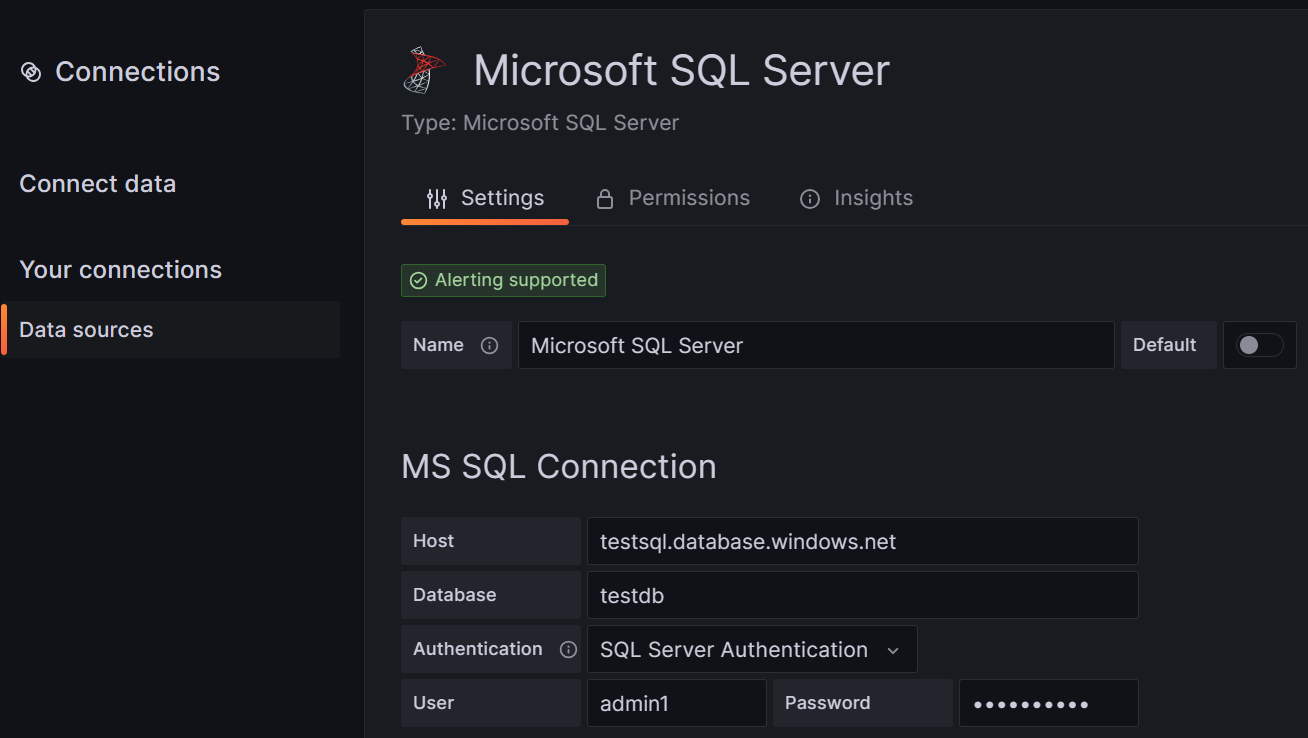
提示
若無法連線至資料來源,則可能需要修改存取權限,以允許從 Azure 受控 Grafana 執行個體進行存取。
設定資料來源
下面的內容顯示如何在 Azure 受控 Grafana 中設定一些最受歡迎的資料來源:Azure 監視器和 Azure 資料總管。 類似的程序可以用來設定其他類型的資料來源。 如需特定資料來源的詳細資訊,請參閱 Grafana 文件。
Azure 監視器
Azure 監視器資料來源會自動新增至所有新的受控 Grafana 資源。 若要檢閱或修改其設定,請遵循 Azure 受控 Grafana 執行個體的 Grafana 入口網站或 Azure CLI 中的下列步驟。
部署左側的功能表,然後選取 [連線] > [資料來源]。
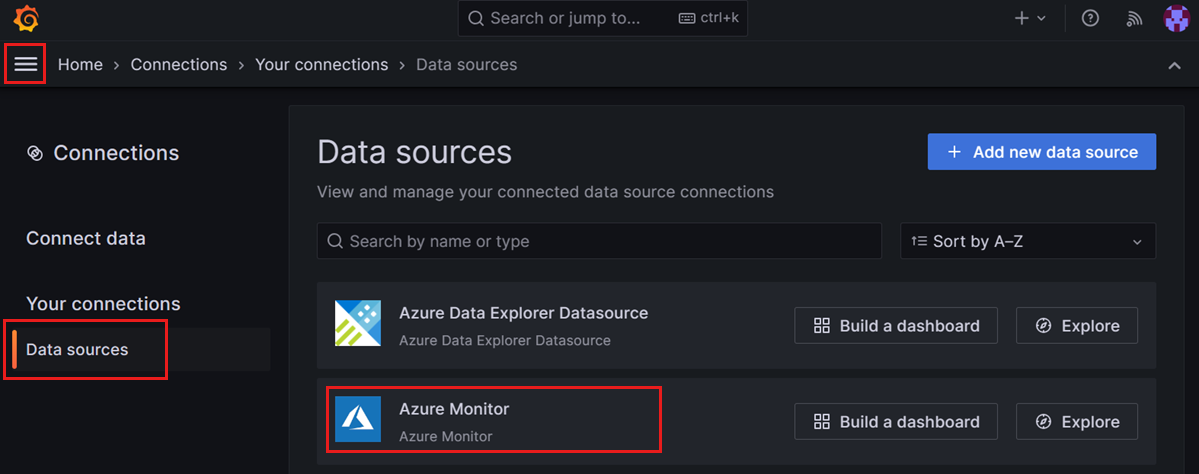
Azure 監視器會列為受控 Grafana 執行個體的內建資料來源。 選取 [Azure 監視器]。
在 [設定] 索引標籤中,透過受控識別進行驗證,然後從下拉式清單中選取您的訂用帳戶,或輸入您的應用程式註冊詳細資料
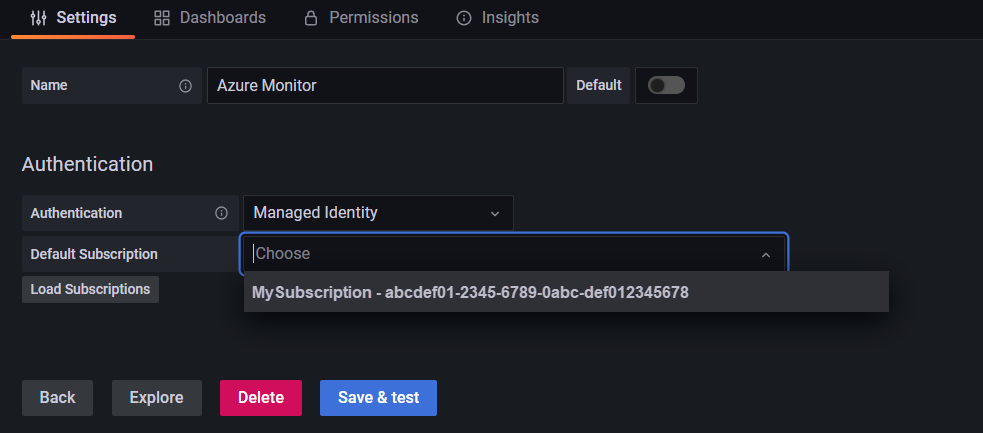
透過提供的受控識別來進行驗證和授權。 使用受控識別,可讓您指派受控 Grafana 執行個體的權限來存取 Azure 監視器資料,而不需要在 Microsoft Entra ID 中手動管理服務主體。
注意
目前不支援使用者指派的受控識別。
Azure 資料總管
若要了解如何設定 Azure 資料總管,請移至設定 Azure 資料總管。
移除資料來源
本節說明移除資料來源的步驟。
警告
移除儀表板中使用的資料來源,會使儀表板無法收集對應的資料,並會觸發錯誤或導致畫面未顯示任何資料。
在 Azure 入口網站中,移除資料來源:
- 在 Azure 入口網站中,開啟 Azure 受控 Grafana 執行個體。
- 從左側功能表中選取 [概觀],然後開啟 [端點 URL]。
- 在 Grafana 入口網站中,移至 [連線]> [您的連線]
- 選取您想要移除的資料來源,然後選取 [刪除]。